De asemenea, articole despre lucrul cu text în Word:
După cum se știe, la textul din tabele Word aplică aceleași stiluri de formatare, precum și în text normal pe pagină. Sunt momente când aveți nevoie pentru a personaliza în mod specific textul într-un tabel Word, astfel încât el, de exemplu, se potrivesc într-o celulă.
Când configurați textul din tabele Word ar trebui să acorde o atenție, de asemenea, să creeze celule de masă, deoarece acest lucru poate ajuta, de asemenea, să plaseze informații corecte. De exemplu, considerăm mai multe cazuri din care vor fi înțelese prin stabilirea principiului.
Crearea unui tabel de mai multe celule de dimensiuni fixe, care încearcă să intre în textul dorit. După cum se vede în imaginea de mai jos, celula nu se potrivește text, „textul în celulă.“
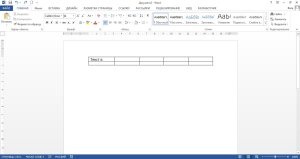
Există două moduri de a rezolva această problemă, automată și manuală. Auto vă permite să ajustați textul din tabele Word care stabilesc o bifă, dar manualul necesită o serie de operațiuni independente.
Pentru a regla automat textul din tabel Word, trebuie să mergeți la „Table Properties“, faceți clic pe butonul din dreapta al mouse-ului și selectați elementul dorit sau prin intermediul meniului fila „Aspect“. și „celule“ tab-ul pentru a alege „Options ...“. și parametrii de celule sunt setate, verificați „text Fit.“
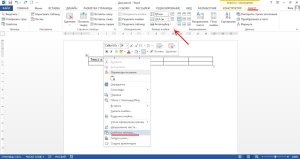
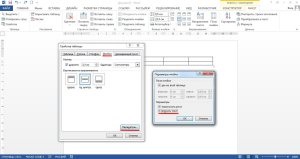
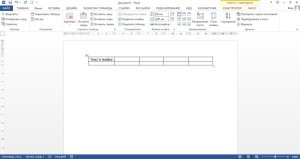
Să vedem acum ce setările de text într-un tabel Word a fost făcută în mod automat pentru introducerea textului într-o celulă. Noi mergem la setările de font și a vedea că scara a fost schimbat.
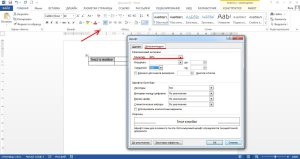
La reglarea textului, puteți încerca diferite opțiuni în tabelul Word, care în cele din urmă ar putea fi mult mai bine. De exemplu, este posibil să se facă scara mai mult, fără litere îngustarea, și reduce ușor distanța dintre litere, precum și pentru a reduce abaterea de la marginea celulei.
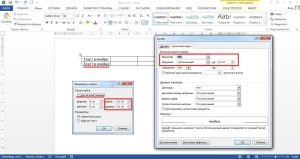
Acum, ia în considerare modul de a pune într-o celulă de două linii de text cu o linie de înălțime limitată. In exemplul de mai jos puteți vedea că se potrivește doar o singură linie și avem nevoie pentru a schimba spațierea. Pentru a face acest lucru, du-te în setările paragrafului, setați spațierea este setat la „doar“ și selectați valoarea dorită pentru noi.
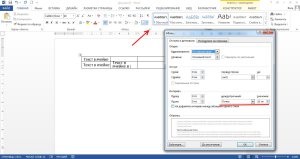
După cum se poate observa, este acum într-o celulă se potrivesc două linii, dar înălțimea celulei pentru două linii nu este suficient de clar. Dar nu este vizibil tot textul și este acum posibil să se utilizeze fie o inscripție automată a, sau ajusta scara și intervalul manual.
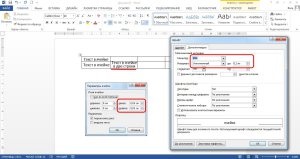
Și uite ce sa întâmplat atunci când intrarea este automată a textului.

După cum puteți vedea, opțiunile pentru manipularea textului în suficient Cuvânt.